OPEL INSIGNIA 2015.5 Uputstvo za rukovanje Infotainment sistemom (in Serbian)
Manufacturer: OPEL, Model Year: 2015.5, Model line: INSIGNIA, Model: OPEL INSIGNIA 2015.5Pages: 149, PDF Size: 2.69 MB
Page 61 of 149
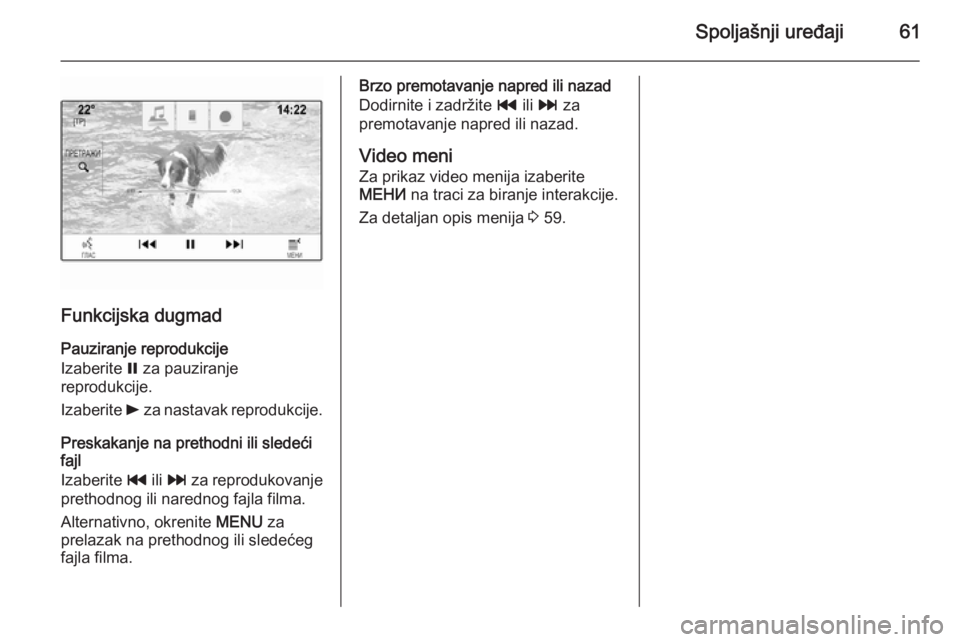
Spoljašnji uređaji61
Funkcijska dugmad
Pauziranje reprodukcije
Izaberite = za pauziranje
reprodukcije.
Izaberite l za nastavak reprodukcije.
Preskakanje na prethodni ili sledeći
fajl
Izaberite t ili v za reprodukovanje
prethodnog ili narednog fajla filma.
Alternativno, okrenite MENU za
prelazak na prethodnog ili sledećeg
fajla filma.
Brzo premotavanje napred ili nazad
Dodirnite i zadržite t ili v za
premotavanje napred ili nazad.
Video meni
Za prikaz video menija izaberite
МЕНИ na traci za biranje interakcije.
Za detaljan opis menija 3 59.
Page 62 of 149
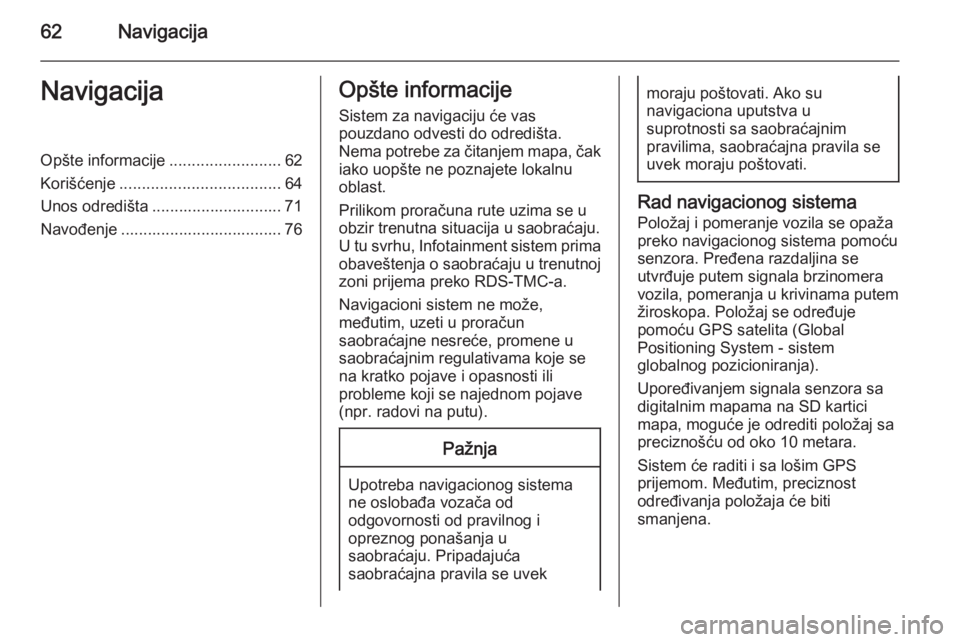
62NavigacijaNavigacijaOpšte informacije.........................62
Korišćenje .................................... 64
Unos odredišta ............................. 71
Navođenje .................................... 76Opšte informacije
Sistem za navigaciju će vas
pouzdano odvesti do odredišta.
Nema potrebe za čitanjem mapa, čak iako uopšte ne poznajete lokalnu
oblast.
Prilikom proračuna rute uzima se u
obzir trenutna situacija u saobraćaju.
U tu svrhu, Infotainment sistem prima obaveštenja o saobraćaju u trenutnoj
zoni prijema preko RDS-TMC-a.
Navigacioni sistem ne može,
međutim, uzeti u proračun
saobraćajne nesreće, promene u
saobraćajnim regulativama koje se
na kratko pojave i opasnosti ili
probleme koji se najednom pojave
(npr. radovi na putu).Pažnja
Upotreba navigacionog sistema
ne oslobađa vozača od
odgovornosti od pravilnog i
opreznog ponašanja u
saobraćaju. Pripadajuća
saobraćajna pravila se uvek
moraju poštovati. Ako su
navigaciona uputstva u
suprotnosti sa saobraćajnim
pravilima, saobraćajna pravila se
uvek moraju poštovati.
Rad navigacionog sistema
Položaj i pomeranje vozila se opažapreko navigacionog sistema pomoćusenzora. Pređena razdaljina se
utvrđuje putem signala brzinomera
vozila, pomeranja u krivinama putem
žiroskopa. Položaj se određuje
pomoću GPS satelita (Global
Positioning System - sistem
globalnog pozicioniranja).
Upoređivanjem signala senzora sa
digitalnim mapama na SD kartici
mapa, moguće je odrediti položaj sa
preciznošću od oko 10 metara.
Sistem će raditi i sa lošim GPS
prijemom. Međutim, preciznost
određivanja položaja će biti
smanjena.
Page 63 of 149
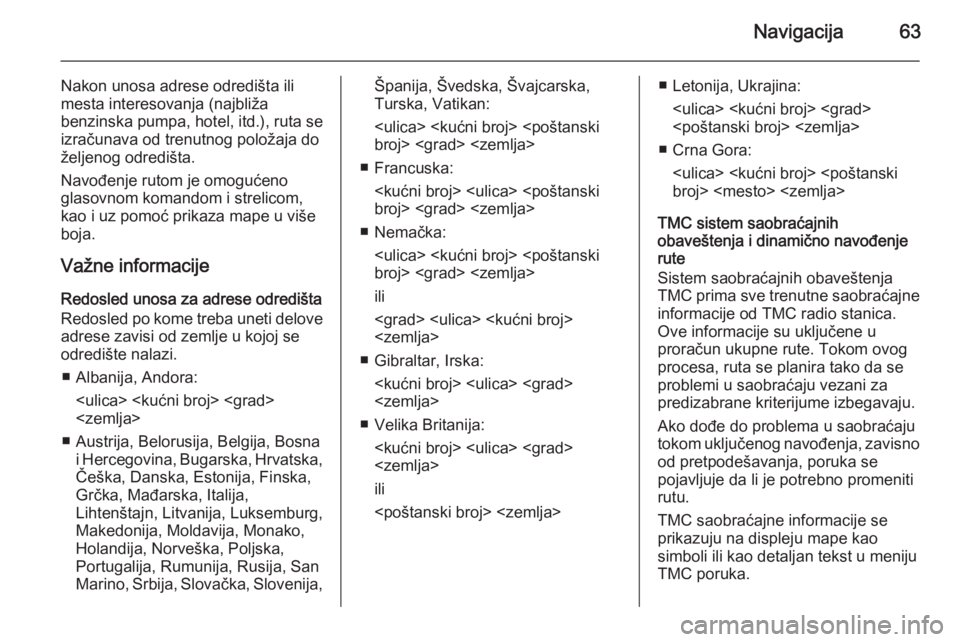
Navigacija63
Nakon unosa adrese odredišta ili
mesta interesovanja (najbliža
benzinska pumpa, hotel, itd.), ruta se
izračunava od trenutnog položaja do
željenog odredišta.
Navođenje rutom je omogućeno
glasovnom komandom i strelicom, kao i uz pomoć prikaza mape u više
boja.
Važne informacije
Redosled unosa za adrese odredišta
Redosled po kome treba uneti delove adrese zavisi od zemlje u kojoj seodredište nalazi.
■ Albanija, Andora:
■ Austrija, Belorusija, Belgija, Bosna i Hercegovina, Bugarska, Hrvatska,
Češka, Danska, Estonija, Finska,
Grčka, Mađarska, Italija,
Lihtenštajn, Litvanija, Luksemburg,
Makedonija, Moldavija, Monako,
Holandija, Norveška, Poljska,
Portugalija, Rumunija, Rusija, San
Marino, Srbija, Slovačka, Slovenija,Španija, Švedska, Švajcarska,
Turska, Vatikan:
■ Francuska:
■ Nemačka:
ili
■ Gibraltar, Irska:
■ Velika Britanija:
ili
■ Crna Gora:
TMC sistem saobraćajnih
obaveštenja i dinamično navođenje
rute
Sistem saobraćajnih obaveštenja
TMC prima sve trenutne saobraćajne informacije od TMC radio stanica.
Ove informacije su uključene u
proračun ukupne rute. Tokom ovog
procesa, ruta se planira tako da se
problemi u saobraćaju vezani za
predizabrane kriterijume izbegavaju.
Ako dođe do problema u saobraćaju
tokom uključenog navođenja, zavisno
od pretpodešavanja, poruka se
pojavljuje da li je potrebno promeniti
rutu.
TMC saobraćajne informacije se
prikazuju na displeju mape kao
simboli ili kao detaljan tekst u meniju
TMC poruka.
Page 64 of 149
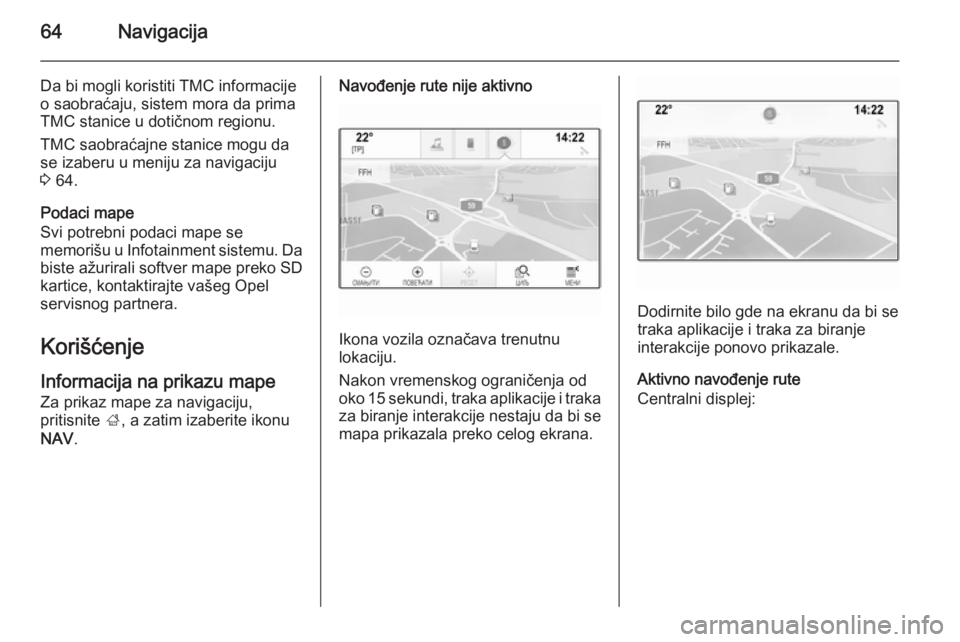
64Navigacija
Da bi mogli koristiti TMC informacije
o saobraćaju, sistem mora da prima
TMC stanice u dotičnom regionu.
TMC saobraćajne stanice mogu da
se izaberu u meniju za navigaciju
3 64.
Podaci mape
Svi potrebni podaci mape se
memorišu u Infotainment sistemu. Da
biste ažurirali softver mape preko SD kartice, kontaktirajte vašeg Opel
servisnog partnera.
Korišćenje Informacija na prikazu mape Za prikaz mape za navigaciju,
pritisnite ;, a zatim izaberite ikonu
NAV .Navođenje rute nije aktivno
Ikona vozila označava trenutnu
lokaciju.
Nakon vremenskog ograničenja od oko 15 sekundi, traka aplikacije i traka
za biranje interakcije nestaju da bi se mapa prikazala preko celog ekrana.
Dodirnite bilo gde na ekranu da bi se
traka aplikacije i traka za biranje
interakcije ponovo prikazale.
Aktivno navođenje rute
Centralni displej:
Page 65 of 149
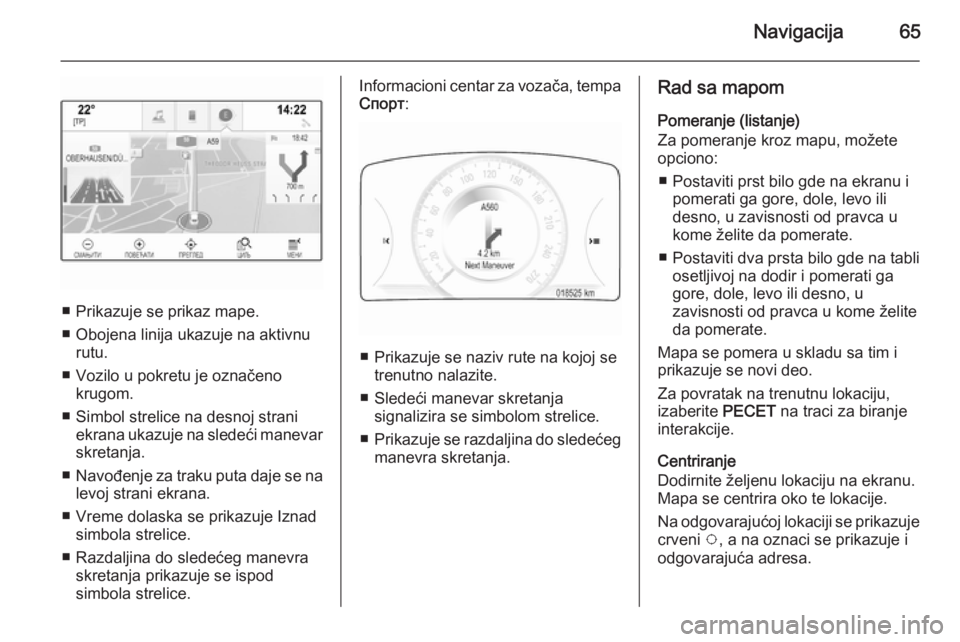
Navigacija65
■ Prikazuje se prikaz mape.
■ Obojena linija ukazuje na aktivnu rutu.
■ Vozilo u pokretu je označeno krugom.
■ Simbol strelice na desnoj strani ekrana ukazuje na sledeći manevar
skretanja.
■ Navođenje za traku puta daje se na
levoj strani ekrana.
■ Vreme dolaska se prikazuje Iznad simbola strelice.
■ Razdaljina do sledećeg manevra skretanja prikazuje se ispod
simbola strelice.
Informacioni centar za vozača, tempa Спорт :
■ Prikazuje se naziv rute na kojoj se
trenutno nalazite.
■ Sledeći manevar skretanja signalizira se simbolom strelice.
■ Prikazuje se razdaljina do sledećeg
manevra skretanja.
Rad sa mapom
Pomeranje (listanje)
Za pomeranje kroz mapu, možete
opciono:
■ Postaviti prst bilo gde na ekranu i pomerati ga gore, dole, levo ili
desno, u zavisnosti od pravca u
kome želite da pomerate.
■ Postaviti dva prsta bilo gde na tabli
osetljivoj na dodir i pomerati ga
gore, dole, levo ili desno, u
zavisnosti od pravca u kome želite
da pomerate.
Mapa se pomera u skladu sa tim i
prikazuje se novi deo.
Za povratak na trenutnu lokaciju,
izaberite РЕСЕТ na traci za biranje
interakcije.
Centriranje
Dodirnite željenu lokaciju na ekranu.
Mapa se centrira oko te lokacije.
Na odgovarajućoj lokaciji se prikazuje crveni v, a na oznaci se prikazuje i
odgovarajuća adresa.
Page 66 of 149
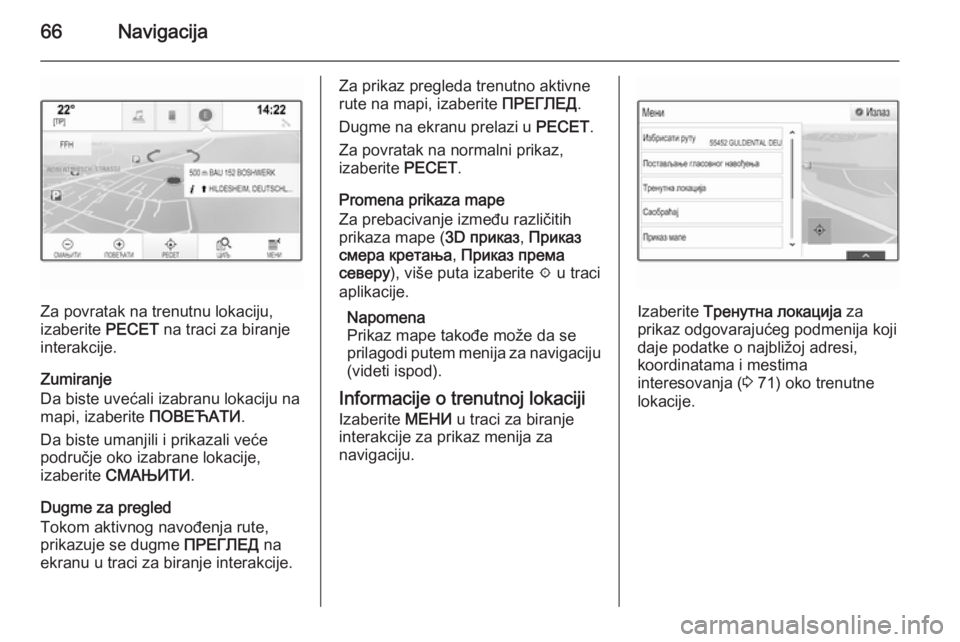
66Navigacija
Za povratak na trenutnu lokaciju,
izaberite РЕСЕТ na traci za biranje
interakcije.
Zumiranje
Da biste uvećali izabranu lokaciju na mapi, izaberite ПОВЕЋАТИ.
Da biste umanjili i prikazali veće
područje oko izabrane lokacije,
izaberite СМАЊИТИ .
Dugme za pregled
Tokom aktivnog navođenja rute, prikazuje se dugme ПРЕГЛЕД na
ekranu u traci za biranje interakcije.
Za prikaz pregleda trenutno aktivne
rute na mapi, izaberite ПРЕГЛЕД.
Dugme na ekranu prelazi u РЕСЕТ.
Za povratak na normalni prikaz,
izaberite РЕСЕТ.
Promena prikaza mape
Za prebacivanje između različitih
prikaza mape ( 3D приказ, Приказ
смера кретања , Приказ према
северу ), više puta izaberite x u traci
aplikacije.
Napomena
Prikaz mape takođe može da se
prilagodi putem menija za navigaciju
(videti ispod).
Informacije o trenutnoj lokaciji Izaberite МЕНИ u traci za biranje
interakcije za prikaz menija za
navigaciju.
Izaberite Тренутна локација za
prikaz odgovarajućeg podmenija koji daje podatke o najbližoj adresi,
koordinatama i mestima
interesovanja ( 3 71) oko trenutne
lokacije.
Page 67 of 149
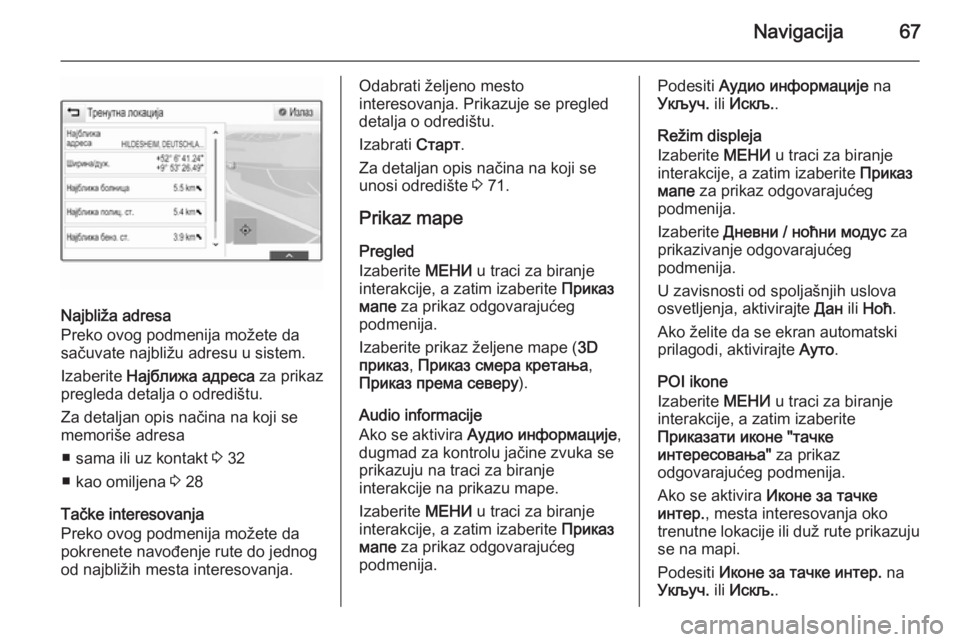
Navigacija67
Najbliža adresa
Preko ovog podmenija možete da
sačuvate najbližu adresu u sistem.
Izaberite Најближа адреса za prikaz
pregleda detalja o odredištu.
Za detaljan opis načina na koji se
memoriše adresa
■ sama ili uz kontakt 3 32
■ kao omiljena 3 28
Tačke interesovanja
Preko ovog podmenija možete da
pokrenete navođenje rute do jednog
od najbližih mesta interesovanja.
Odabrati željeno mesto
interesovanja. Prikazuje se pregled
detalja o odredištu.
Izabrati Старт.
Za detaljan opis načina na koji se
unosi odredište 3 71.
Prikaz mape Pregled
Izaberite МЕНИ u traci za biranje
interakcije, a zatim izaberite Приказ
мапе za prikaz odgovarajućeg
podmenija.
Izaberite prikaz željene mape ( 3D
приказ , Приказ смера кретања ,
Приказ према северу ).
Audio informacije
Ako se aktivira Аудио информације ,
dugmad za kontrolu jačine zvuka se
prikazuju na traci za biranje
interakcije na prikazu mape.
Izaberite МЕНИ u traci za biranje
interakcije, a zatim izaberite Приказ
мапе za prikaz odgovarajućeg
podmenija.Podesiti Аудио информације na
Укључ. ili Искљ. .
Režim displeja
Izaberite МЕНИ u traci za biranje
interakcije, a zatim izaberite Приказ
мапе za prikaz odgovarajućeg
podmenija.
Izaberite Дневни / ноћни модус za
prikazivanje odgovarajućeg
podmenija.
U zavisnosti od spoljašnjih uslova
osvetljenja, aktivirajte Дан ili Ноћ .
Ako želite da se ekran automatski
prilagodi, aktivirajte Ауто.
POI ikone
Izaberite МЕНИ u traci za biranje
interakcije, a zatim izaberite
Приказати иконе "тачке
интересовања" za prikaz
odgovarajućeg podmenija.
Ako se aktivira Иконе за тачке
интер. , mesta interesovanja oko
trenutne lokacije ili duž rute prikazuju se na mapi.
Podesiti Иконе за тачке интер. na
Укључ. ili Искљ. .
Page 68 of 149
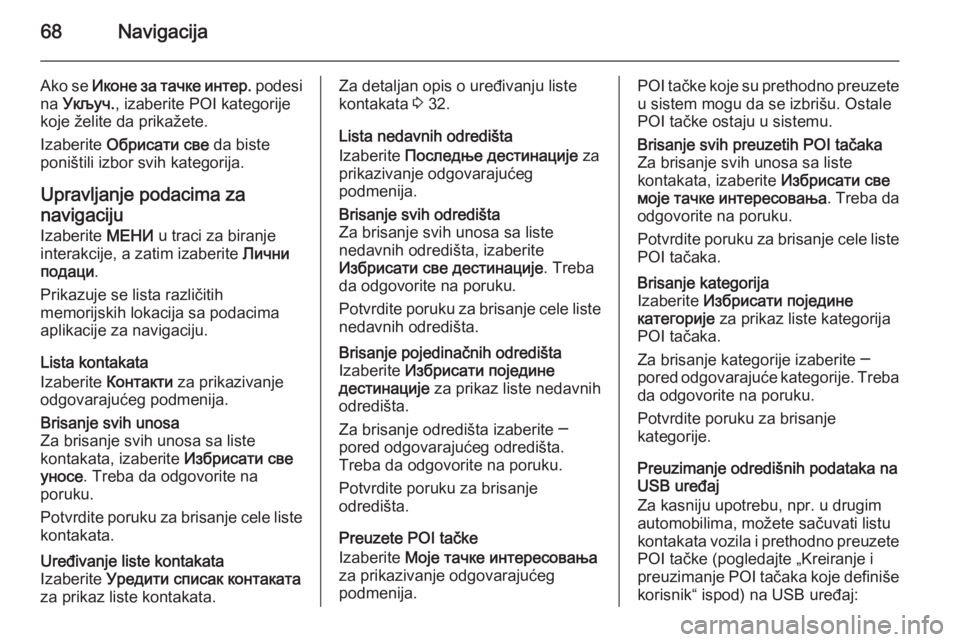
68Navigacija
Ako se Иконе за тачке интер. podesi
na Укључ. , izaberite POI kategorije
koje želite da prikažete.
Izaberite Обрисати све da biste
poništili izbor svih kategorija.
Upravljanje podacima za navigaciju
Izaberite МЕНИ u traci za biranje
interakcije, a zatim izaberite Лични
подаци .
Prikazuje se lista različitih
memorijskih lokacija sa podacima
aplikacije za navigaciju.
Lista kontakata
Izaberite Контакти za prikazivanje
odgovarajućeg podmenija.Brisanje svih unosa
Za brisanje svih unosa sa liste
kontakata, izaberite Избрисати све
уносе . Treba da odgovorite na
poruku.
Potvrdite poruku za brisanje cele liste
kontakata.Uređivanje liste kontakata
Izaberite Уредити списак контаката
za prikaz liste kontakata.Za detaljan opis o uređivanju liste
kontakata 3 32.
Lista nedavnih odredišta
Izaberite Последње дестинације za
prikazivanje odgovarajućeg
podmenija.Brisanje svih odredišta
Za brisanje svih unosa sa liste
nedavnih odredišta, izaberite
Избрисати све дестинације . Treba
da odgovorite na poruku.
Potvrdite poruku za brisanje cele liste
nedavnih odredišta.Brisanje pojedinačnih odredišta
Izaberite Избрисати поједине
дестинације za prikaz liste nedavnih
odredišta.
Za brisanje odredišta izaberite ─
pored odgovarajućeg odredišta.
Treba da odgovorite na poruku.
Potvrdite poruku za brisanje
odredišta.
Preuzete POI tačke
Izaberite Моје тачке интересовања
za prikazivanje odgovarajućeg podmenija.
POI tačke koje su prethodno preuzete
u sistem mogu da se izbrišu. Ostale
POI tačke ostaju u sistemu.Brisanje svih preuzetih POI tačaka
Za brisanje svih unosa sa liste
kontakata, izaberite Избрисати све
моје тачке интересовања . Treba da
odgovorite na poruku.
Potvrdite poruku za brisanje cele liste
POI tačaka.Brisanje kategorija
Izaberite Избрисати поједине
категорије za prikaz liste kategorija
POI tačaka.
Za brisanje kategorije izaberite ─
pored odgovarajuće kategorije. Treba
da odgovorite na poruku.
Potvrdite poruku za brisanje
kategorije.
Preuzimanje odredišnih podataka na
USB uređaj
Za kasniju upotrebu, npr. u drugim automobilima, možete sačuvati listu
kontakata vozila i prethodno preuzete POI tačke (pogledajte „Kreiranje i
preuzimanje POI tačaka koje definiše
korisnik“ ispod) na USB uređaj:
Page 69 of 149
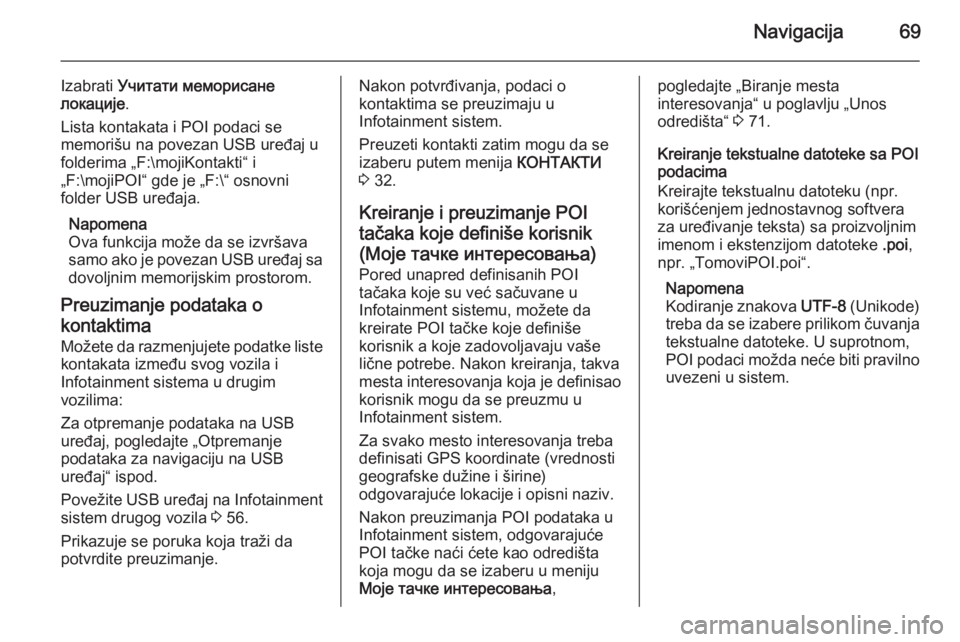
Navigacija69
Izabrati Учитати меморисане
локације .
Lista kontakata i POI podaci se
memorišu na povezan USB uređaj u
folderima „F:\mojiKontakti“ i
„F:\mojiPOI“ gde je „F:\“ osnovni
folder USB uređaja.
Napomena
Ova funkcija može da se izvršava
samo ako je povezan USB uređaj sa dovoljnim memorijskim prostorom.
Preuzimanje podataka o
kontaktima
Možete da razmenjujete podatke liste
kontakata između svog vozila i
Infotainment sistema u drugim
vozilima:
Za otpremanje podataka na USB
uređaj, pogledajte „Otpremanje
podataka za navigaciju na USB
uređaj“ ispod.
Povežite USB uređaj na Infotainment sistem drugog vozila 3 56.
Prikazuje se poruka koja traži da
potvrdite preuzimanje.Nakon potvrđivanja, podaci o
kontaktima se preuzimaju u
Infotainment sistem.
Preuzeti kontakti zatim mogu da se
izaberu putem menija КОНТАКТИ
3 32.
Kreiranje i preuzimanje POI
tačaka koje definiše korisnik
(Моје тачке интересовања)
Pored unapred definisanih POI
tačaka koje su već sačuvane u
Infotainment sistemu, možete da
kreirate POI tačke koje definiše
korisnik a koje zadovoljavaju vaše
lične potrebe. Nakon kreiranja, takva
mesta interesovanja koja je definisao
korisnik mogu da se preuzmu u
Infotainment sistem.
Za svako mesto interesovanja treba
definisati GPS koordinate (vrednosti
geografske dužine i širine)
odgovarajuće lokacije i opisni naziv.
Nakon preuzimanja POI podataka u
Infotainment sistem, odgovarajuće
POI tačke naći ćete kao odredišta
koja mogu da se izaberu u meniju Моје тачке интересовања ,pogledajte „Biranje mesta
interesovanja“ u poglavlju „Unos
odredišta“ 3 71.
Kreiranje tekstualne datoteke sa POI
podacima
Kreirajte tekstualnu datoteku (npr.
korišćenjem jednostavnog softvera
za uređivanje teksta) sa proizvoljnim
imenom i ekstenzijom datoteke .poi,
npr. „TomoviPOI.poi“.
Napomena
Kodiranje znakova UTF-8 (Unikode)
treba da se izabere prilikom čuvanja
tekstualne datoteke. U suprotnom, POI podaci možda neće biti pravilno uvezeni u sistem.
Page 70 of 149
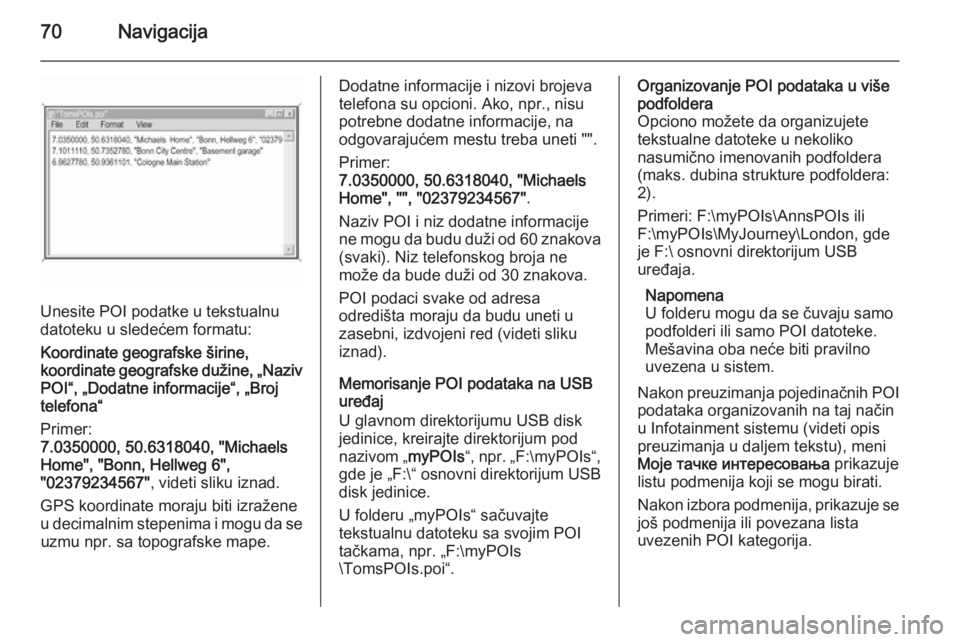
70Navigacija
Unesite POI podatke u tekstualnu
datoteku u sledećem formatu:
Koordinate geografske širine,
koordinate geografske dužine, „Naziv
POI“, „Dodatne informacije“, „Broj
telefona“
Primer:
7.0350000, 50.6318040, "Michaels
Home", "Bonn, Hellweg 6",
"02379234567" , videti sliku iznad.
GPS koordinate moraju biti izražene
u decimalnim stepenima i mogu da se uzmu npr. sa topografske mape.
Dodatne informacije i nizovi brojeva
telefona su opcioni. Ako, npr., nisu
potrebne dodatne informacije, na
odgovarajućem mestu treba uneti "".
Primer:
7.0350000, 50.6318040, "Michaels
Home", "", "02379234567" .
Naziv POI i niz dodatne informacije
ne mogu da budu duži od 60 znakova
(svaki). Niz telefonskog broja ne
može da bude duži od 30 znakova.
POI podaci svake od adresa
odredišta moraju da budu uneti u
zasebni, izdvojeni red (videti sliku
iznad).
Memorisanje POI podataka na USB
uređaj
U glavnom direktorijumu USB disk
jedinice, kreirajte direktorijum pod
nazivom „ myPOIs“, npr. „F:\myPOIs“,
gde je „F:\“ osnovni direktorijum USB
disk jedinice.
U folderu „myPOIs“ sačuvajte
tekstualnu datoteku sa svojim POI
tačkama, npr. „F:\myPOIs
\TomsPOIs.poi“.Organizovanje POI podataka u više
podfoldera
Opciono možete da organizujete
tekstualne datoteke u nekoliko
nasumično imenovanih podfoldera (maks. dubina strukture podfoldera:
2).
Primeri: F:\myPOIs\AnnsPOIs ili
F:\myPOIs\MyJourney\London, gde
je F:\ osnovni direktorijum USB
uređaja.
Napomena
U folderu mogu da se čuvaju samo podfolderi ili samo POI datoteke.Mešavina oba neće biti pravilno
uvezena u sistem.
Nakon preuzimanja pojedinačnih POI podataka organizovanih na taj način
u Infotainment sistemu (videti opis
preuzimanja u daljem tekstu), meni
Моје тачке интересовања prikazuje
listu podmenija koji se mogu birati.
Nakon izbora podmenija, prikazuje se
još podmenija ili povezana lista
uvezenih POI kategorija.